Черный экран в играх зачастую является следствием конфликта видеодрайверов с ПО компьютера, либо файлами игры. Кроме того, существует целый ряд других причин, почему появляется черный экран в игре. Стоит отметить, что данная проблема актуальна для многих новых игр, в том числе для Batman: Arkham Knight, ARK: Survival Evolved, GTA 5 и The Witcher 3: Wild Hunt.
Причины черного экрана
Как уже сказано немного выше, причин может быть множество. Тем не менее, из всего океана проблем, которые влияют на появление черного экрана в играх, мы смогли выделить наиболее распространенные.
- Отсутствие необходимого программного обеспечения. Многие забывают обновить видеодрайверы либо не устанавливают/не обновляют DirectX, Visual C++, Net Framework и так далее.
- Технические проблемы. Например, перегрев видеокарты, либо одного из мостов материнской платы.
- Неправильное подключение монитора.
- Проблема с самой игрой – баг, который можно вылечить при помощи патча, либо выполняя определенные действия для того, чтобы убрать черный экран.
Как убрать черный экран – практические советы
С причинами появления черного экрана в играх мы разобрались, поэтому теперь перейдем к практическим рекомендациям и советам как убрать черный экран. Все рекомендации будут написаны списком ниже, начиная от самых простых решений и заканчивая все более сложными.
Что делать если черный экран в Minecraft решение найдено
- Итак, если в самом начале после запуска игры вы видите черный экран, в первую очередь проверьте версию своего видеодрайвера. Вполне возможно, что вы пытаетесь играть в современную игру, например, в тот же ARK: Survival Evolved или в Ведьмака 3: Дикая охота со старыми дровами, что делать не рекомендуется. Обновите AMD или NVidia драйвера.
- Если у вас уже установлены последние драйверы к видеокартам, либо совет выше не помог, займитесь установкой необходимого ПО – DirectX, Net Framework, Microsoft Visual C++.
- В случае, если обновление драйверов и установка ПО не дала видимого результата, попробуйте следующее: запустите игру, после запуска, когда появится черный экран, нажмите Alt+Enter, чтобы перейти в оконный режим. Зачастую, если проблема кроется в игре, это помогает отобразить главное меню. После того, как перешли в оконный режим, попробуйте поменять в настройках графики разрешение экрана. Если же не помогло, обратитесь за технической поддержкой к производителю игры.
- Черный экран в играх также может быть следствием проблем на техническом уровне. Перегрев видеоадаптера или одного из мостов на материнской плате может вызывать уменьшение энергопотребления самой видеокарты. Не вдаваясь в лишние технические подробности, мы рекомендуем разобрать ноутбук либо стационарный ПК и тщательно прочистить его от пыли, заменив термопасту.
Конечно, существуют десятки и десятки других проблем, которые так или иначе влияют на появление черного экрана при входе в игры, но все они слишком индивидуальны и перечислить их не представляется возможным. Если вы испытываете подобную проблему, но не нашли решения в нашей статье, напишите в комментариях или в разделе вопросов и ответов, и мы обязательно постараемся вам помочь.
Проблема Чёрного экрана в MInecraft (В конце «Новости»)
Источник: gamesqa.ru
Черный экран при заходе в мир майнкрафт




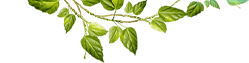
Рассмотрено Чёрный экран: возвращение
6 апр. 2023 г., 21:38
6 апр. 2023 г., 21:38
Старый баг с чёрным экраном возвращается (похоже, опять таумкрафт). Я мог (в теории) взаимодействовать с интерфейсом, в том числе выйти в главное меню, однако весь экран был чёрным. Перезаход не помогает. В момент пролага при заходе на сервер я мог видеть интерфейс и заметил на себе статус эффект (иконка напоминает иконку слепоты), возможно дело связано с ним.
P.S: думаю скриншоты проблемы в этой ситуации мало чем помогут.
7 апр. 2023 г., 11:09
Здравствуйте.
Вам нужно пройти по пути Настройки — Графика — Производительность — Быстрый рендер и поставить его в значение (ВЫКЛ), должно помочь.
Закрыто.
Для отправки ответов в этой теме, авторизуйтесь, пожалуйста.
Авторизация
![]()

Скачать лаунчер Кланы ![]() Моды
Моды ![]() Скины Рейтинг игроков Банлист Вопрос-Ответ Техническая поддержка Команда проекта
Скины Рейтинг игроков Банлист Вопрос-Ответ Техническая поддержка Команда проекта ![]() Вакансии
Вакансии
Источник: cubixworld.net
Как избавиться от черного экрана в играх

Многие пользователи, кто хоть иногда играет в игры, сталкиваются с проблемой, когда при запуске игры появляется черный экран. Причем это может коснуться абсолютно любой игрушки, но в большинстве случае проблема возникает в варфейс, fallout 3, wolfenstein и в лига легенд. Ниже мы разберем причины его появления и способы решения проблемы.
Программное обеспечение
Особенно часто черный экран в играх появляется из-за отсутствия или старой версии следующих программ: Net Framework, Visual C++, DirectX, и драйверов для видеокарты.
Чтобы исправить ситуацию, достаточно будет установить или обновить уже установленное ПО до последней версии. Но для начала необходимо удалить старое. Рекомендую скачивать их только с официальных сайтов, чтобы не накачать себе вирусов. Что касается DirectX, то он устанавливается автоматически вместе с драйверами на видеокарту, поэтому просто скачайте драйвера с оф. сайта производителя своей видеоплаты для своей версии windows 10, 7, 8 или XP и установите их.

После этого причина появления черного экрана во время игры должна исчезнуть, однако, если этого не произошло, идем дальше.
Оконный режим
У меня был случай, когда после запуска игры выключался экран, долгое время самостоятельно не мог с этим разобраться, ползая по интернету, я все же нашел интересное решение, которое помогло.
Все что нужно, это:
После запуска, когда вы увидите черный экран, нажмите комбинацию на клавиатуре «Alt+Enter», для перехода в оконный режим.

После этого, в настройках игры поменяйте разрешение на более низкое. Но если данный способ вам не помог, обратитесь к разработчикам игры через техническую поддержку.
Техническая неисправность
Если при включении игры вы видите черный экран, при этом сама игрушка не запускается, причина может быть в перегреве видеокарты, либо перегреве северного или южного моста на материнской плате.

В таком случае следует разобрать компьютер или ноутбук и тщательно почистить его от пыли, не забудьте разобрать и систему охлаждения для замены термопасты. Процедуру очистки выполняйте осторожно, потому что даже малейшие повреждения материнской платы или комплектующих могут привести их в нерабочее состояние.
После завершения процесса очистки, проверьте, гаснет ли экран компьютера во время игры, проблема должна быть решена.
Подключение монитора
В большинстве случаев, решение простое и для того, чтобы убрать черноту, достаточно проверить свой монитор на исправность
А именно нужно:
- Проверить кабель на повреждения, если они имеются, заменить его.
- Соединить компьютер с монитором через другой разъем. Например, если изначально он был подключен через VGA интерфейс, то соедините его через DVI или HDMI.
![]()
- Кликните правой мышкой по рабочему столу, перейдите в раздел «Разрешение», затем в «Дополнительные параметры», потом во вкладку «Монитор» и установите минимальную частоту обновления, у меня это «60Гц».
![]()
Заново запустите игрушку и проверьте, выключается ли экран.
Ошибки
Все так же при запуске игры наблюдаете черный экран, но при этом звук есть? Возможно причина в самой игрушке, установка произошла с ошибками или в ней баг.

Разумеется возникает вопрос, что же делать?
В первом случае, просто переустановить игрушку, а баг лечится при помощи специальных патчей, которые можно найти и скачать в интернете.
Системные требования
Перед установкой любой игрушки, проверьте, а подходит ли она под технические характеристики компьютера. Ниже я опишу параметры, на которые необходимо обращать внимание, зачастую они пишутся в описании игрушки.
- Версия операционной системы.
- Характеристики видеокарты (часто пишется модель карты и объем видеопамяти).
- Поколение и частота процессора, например (Core I5 – поколение, 2.4Ггц – тактовая частота).
- Оперативная память (ОЗУ), объемом например (4 Gb).
- Требуемое место на жестком диске.
Примерно так это выглядит в описании:

Убедитесь, что ваш компьютер или ноутбук соответствует всем требующим характеристикам и только после этого, начинайте процесс установки.
Источник: onoutbukax.ru

